
Мазмуну:
- Автор John Day [email protected].
- Public 2024-01-30 10:36.
- Акыркы өзгөртүү 2025-01-23 14:51.

Бул көрсөтмө стандарттык RC өткөргүчтөрү менен иштеген жана USB джойстикинин милдетин аткаруучу өткөргүч модулун жасоо жөнүндө.
Модуль USB HID катары иштеген Digispark dev тактасын колдонот. Бул өткөргүч жөнөткөн PPM сигналын чечмелейт жана аны джойстиктин огуна айлантат.
Жабдуулар
RC өткөргүч (бул учурда Turnigy TGY 9X)
Иш үчүн донор Tx модулу
Digispark өнүктүрүү кеңеши
Perfboard
Зымдар
Лагердик жабдыктар
Ысык клей
USB кабели
1 -кадам: Турак жай



Эски Tx модулун алыңыз. Аны ачып, сыйрып алыңыз. Бул электроника үчүн эң сонун корпусту камсыздайт.
2 -кадам: туташтыргычы




Өткөргүч менен иштөө үчүн колдонулган туташтыргычы стандарттуу 0,1 дюймдук аял башы. Бул модулдун корпусун пультка жана башына коюу оңой. Кээ бир ысык клей механикалык колдоо көрсөтөт.
3 -кадам: Электроника




Digispark модулу перфорборддун бир бөлүгүнө орнотулган. Эгерде ал корпустун формасына чейин кесилсе, бул бир топ оңой. Ылайыктуу орнотуу кошумча механикалык колдоо көрсөтөт.
Андан ары кетүүдөн мурун компоненттердин тестке туура келиши маанилүү. Бул учурда USB кабели ийилгендигин жана жайгашуусун жеңилдетүү үчүн так бычак менен чийилген.
4 -кадам: ширетүү

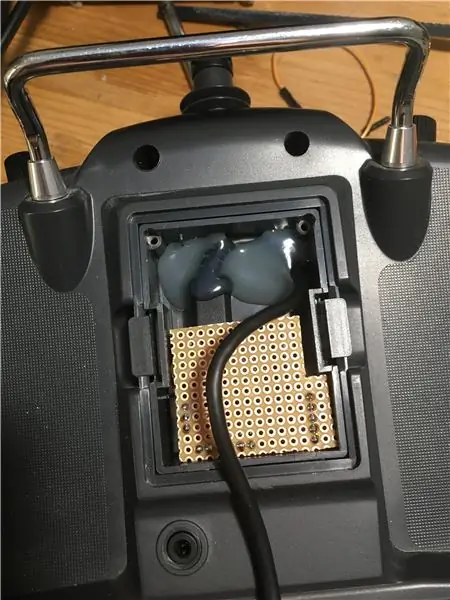

Кадрларды тактайга такай ширетүү. Келечектеги окуялар үчүн бардык казыктарды ширетти. Ошентип, перформанттагы кошумча орун.
Кошумча механикалык колдоо үчүн кабелге кошумча ысык клей кошулду.
Өткөргүчтөгү PPM пини digispark dev тактасындагы P2 пинге туташкан. Андан кийин эки GND бири -бири менен байланышкан.
5 -кадам: Бардыгын бириктирүү


Жөн эле ишти кайра бириктирип коюңуз. Кабель өтө катуу сыгылбаганын текшериңиз.
6 -кадам: Код
Код Abhilash_patelдын Arduino проект хабындагы Digispark джойстикинин мисалына негизделген.
Бүт код Arduino IDEде иштелип чыккан.
Тиркемени караңыз.
Сунушталууда:
Android смартфону USB (!!) веб -камерасы катары: 8 кадам (сүрөттөр менен)

Android смартфону USB (!!) веб -камерасы катары: Акыркы бир нече айдын ичинде биз баардыгыбызга жеке эмес, интернетте байланышууга мажбур болдук. Студент кезимде менин лекцияларымдын көбү Zoom жолугушууларына айланып, сабактарымдын сабагына да ушундай болгон. Кийинки бир нече жумада, бардык курактагы көптөгөн студенттер
Ардуино ISP катары -- AVRде Hex файлын жазуу -- AVRдеги сактандыруучу -- Ардуино программист катары: 10 кадам

Ардуино ISP катары || AVRде Hex файлын жазуу || AVRдеги сактандыруучу || Ардуино программист катары: ……………………… Сураныч, дагы видеолор үчүн менин YouTube каналыма ЖАЗЫЛЫҢЫЗ …….. Бул макала isp сыяктуу ардуино жөнүндө. Эгерде сиз он алтылык файлды жүктөгүңүз келсе же AVRде сактандыргычты орноткуңуз келсе, анда программистти сатып алуунун кажети жок, сиз жасай аласыз
HP WebCam 101 Aka 679257-330 вебкамера модулун жалпы USB веб камерасы катары кайра колдонуңуз: 5 кадам

HP WebCam 101 Aka 679257-330 веб-камера модулун жалпы USB веб-камерасы катары кайра колдонуңуз: Мен 14 жаштагы Panasonic CF-18ди жаңы веб-камера менен кооздоону каалайм, бирок Panasonic бул сонун машинаны колдобойт. боз затты b & b (пиво & гамбургер) караганда жеңилирээк нерсе үчүн колдонуңуз. Бул биринчи бөлүк
PSPди компьютердик джойстик катары колдонуу жана компьютериңизди PSP менен башкаруу: 5 кадам (сүрөттөр менен)

PSPди компьютердик джойстик катары колдонуу жана андан кийин компьютериңизди PSP менен башкаруу: Сиз PSP homebrew менен көптөгөн сонун нерселерди жасай аласыз, жана бул нускамада мен сизге PSPти оюндарды ойноо үчүн джойстик катары кантип колдонууну үйрөтөм. джойстикти чычкан катары колдонууга мүмкүнчүлүк берген программа. Мына апа
Шамдарды сенсор катары колдонуп, Wiimoteту компьютердик чычкан катары кантип колдонуу керек?: 3 кадам

Шамдарды сенсор катары колдонуп, Wiimoteту компьютердик чычкан катары кантип колдонуу керек !!: Бул колдонмо Wii Remote (Wiimote) компьютериңизге кантип туташтырып, чычкан катары колдонууну көрсөтөт
